 De Apple News app för iPhone , iPad , och Mac rekommenderar automatiskt berättelser för dig baserat på dina läsvanor i appen. Du kan hitta dessa berättelser på fliken Idag under avsnittet För dig, uppdelat i ämnen och kanaler som du har valt.
De Apple News app för iPhone , iPad , och Mac rekommenderar automatiskt berättelser för dig baserat på dina läsvanor i appen. Du kan hitta dessa berättelser på fliken Idag under avsnittet För dig, uppdelat i ämnen och kanaler som du har valt.
Rekommendationsfunktionen är inte ofelbar, och den kan bli förvirrad om en vän eller familjemedlem använder Apple News app på din enhet eller en annan enhet som är länkad till samma iCloud-konto.
Om de föreslagna berättelserna i Apple News app verkar allt mer slumpmässigt eller orelaterade till dina intressen, kan du försöka återställa informationen som Apple använder för att föreslå dem för dig. Här är hur.
Hur man rensar Apple News-rekommendationer på iOS
- Starta Apple News app på din & zwnj;-iPhone & zwnj; eller & zwnj; iPad & zwnj ;.
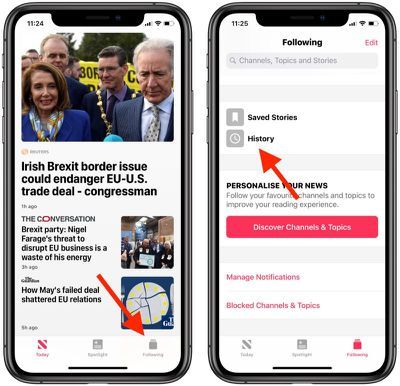
- Tryck på Följande fliken i det nedre högra hörnet av skärmen.
- Rulla ned och tryck på Historia .
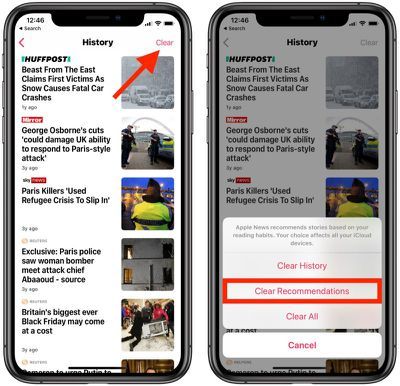
- Knacka Klar i det övre högra hörnet av skärmen och tryck sedan på Tydliga rekommendationer .
Hur man rensar Apple News-rekommendationer på Mac
Du kan utföra en liknande åtgärd på din Mac genom att följa stegen nedan.
- Starta Apple News app.
- Rulla ner till botten av sidofältet och klicka Historia .
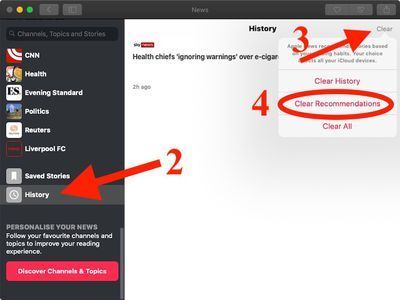
- Klick Klar i det övre högra hörnet av fönstret.
- Klick Tydliga rekommendationer .
Observera att om du rensar dina rekommendationer på en enhet påverkar alla enheter som är länkade till samma iCloud konto. När du har gjort det, Apple News kommer att försöka lära sig om dina intressen baserat på vad du läser framöver.

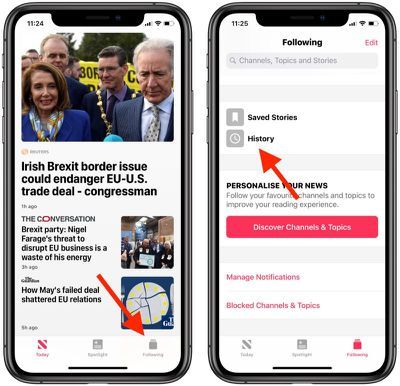
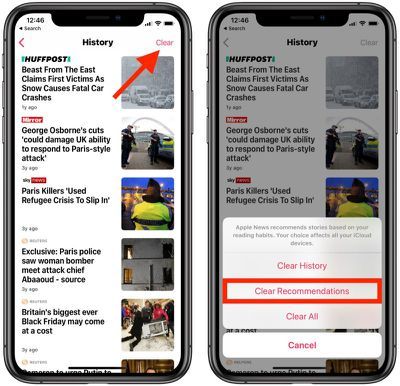
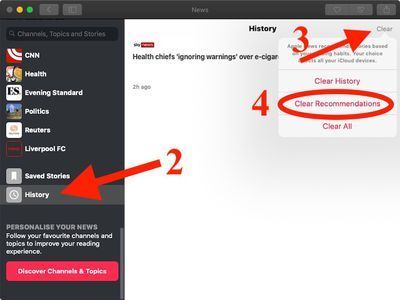
Populära Inlägg